
「Windows 8.1」が、2023年1月10日に長らく延長されてきたサポートの終了期限を迎えました。2013年10月に公開されたものですから、もう10年も経過していたんですね。
まだ現役で使われている事業者さまも多くいらっしゃいますが、「そのまま使用するとどういった問題があるのか?」、「移行や新しいシステムにするにはどうすればよいか?」などをお伝えしましょう。

目次
1.Windows 8のサポートは2023年1月10日に終了
まずは情報として、マイクロソフト公式サイトでも正式に発表されておりますので、間違いなくサポートが終了したようです。
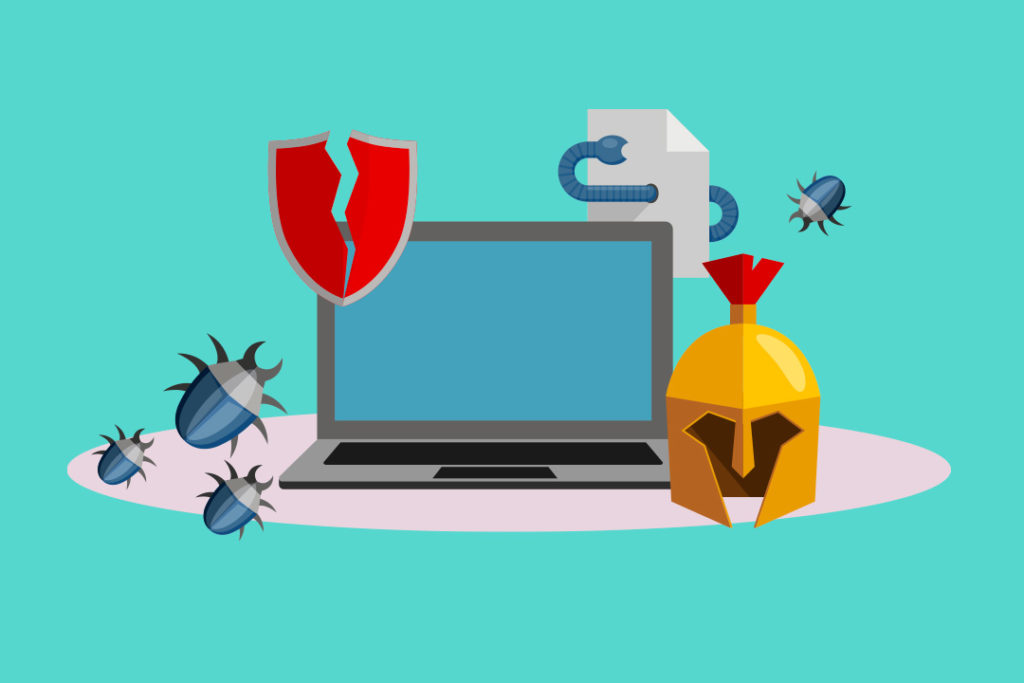
2.サポートが切れたWindowsを使い続けると
業務で使用しているアプリケーションが対応しているなど問題があり、そのまま「Windows8」を使い続けるとどういった問題があるか確認しましょう。
セキュリティ対策がほぼゼロに
まず、大きな問題としてマイクロソフトより「セキュリティ更新プログラム」が提供されなくなります。
結果、マルウェアやウィルスの脅威にさらされる状況になってしまいます。ウィルスソフトやファイヤーウォールがあるから感染しないと考えるかもしれませんが、OS自体に脆弱性がみつかればその部分の修正は「セキュリティ更新プログラム」でしか改修されません。マルウェアやウィルスはその穴をねらって進入してきますので常に脅威にさらされている状況が続いてしまいます。解決がされないままでは不安ですね。
最新のアプリケーションやサービスに対応できない
もうひとつの問題として、その他の使用しているアプリケーションのアップデートができなくなる場合があります。通常はOSとソフトウェアの組み合わせでアップデートが用意されていますが、サポートの切れたOSにはソフトウェア会社も対応をしなくなります。よって「Windows 8.1」バージョンのアップデートが用意されていなかったり、製品自体が対応しないという状況が生まれてしまうかもしれません。
「Windows 8.1」を使うことで他のアプリケーションも最新バージョンを利用できなくなるのは問題ですね。
Windowsアップデートが配信されない
セキュリティアップデート同様に「Windows」のアップデートもできなくなってしまいます。前項で説明した通り、バージョンアップできないことによって、その他のアプリケーションに不具合がでたり、使用できなくなる可能性があります。

3.サポートがまだ続いているOSは?移行はどうすれば
では「Windows 8.1」を使用しない場合、どういった方法があるのでしょうか?
- Windows11のインストールされた新しいPCを購入する
- 現在のPCにWindows11をインストールする
- 現在のPCにWindows10をインストールする
といった選択肢が考えられますが、Windows10も2025年10月14日にはサポート終了がアナウンスされていますので、なるべく最新のものを使用したいところですね。
また、新規購入しても、現在のPCでアップグレードするにしても、アプリケーションやデータを新しい環境に移行する作業が必要になります。

4.最新のWindowsへ移行するために必要なこと
では、新規購入やアップデートする場合にチェックすべき項目はなんでしょう?
| システム要件 | Winsows11 | Windows10 |
| プロセッサ | 1 ギガヘルツ (GHz) 以上で 2 コア以上の64 ビット互換プロセッサまたはSystem on a Chip (SoC) | 1 ギガヘルツ (Ghz)以上のプロセッサまたは システム・オン・チップ(SoC) |
| メモリ | 4 ギガバイト (GB) | 32 ビット版では 1 GB、64 ビット版では 2 GB |
| ストレージ | 64 GB 以上の記憶装置 | 32 ビット版 OS では 16 GB、64 ビット版 OS では 32 GB |
| グラフィックス カード | DirectX 12 以上 (WDDM 2.0 ドライバー) に対応 | DirectX 9 以上 (WDDM 1.0 ドライバー) |
その他こまかい仕様はありますが、上記のようなスペックのPCであればインストールできますが、最低要件ですので、数字よりは高機能なものを選びましょう。
データの移行
まずは保存してる書類や画像などのデータを移行させる必要があります。ハードディスクやSSDなどにデータをコピーしてバックアップすればよいですが、アプリケーションによってはデータを紐づけて管理している場合もありますので、注意が必要です。
アプリケーションの移行
アップデートプログラムが使用できない環境ではアプリケーションのコピーや移行は非常に難しいと思います。また、「Windows 8.1」の環境で動作しているアプリケーションの多くはサブスクリプションプログラムに移行している場合が多く、ライセンスがある場合は料金を支払えばアップデートできる場合がありますので、確認しましょう。
または、データ移行用のソフトウェアなどもありますが、次のOSで動作できるか確認してからバックアップや移行を行いましょう。
細かい設定の移行
メールやブラウザの履歴、各アプリケーションの設定やパスワードの管理などもデータ移行する場合には重要な項目です。
ただし、専門の知識がないと移行することは難しいものになります。先にあげたデータ移行のソフトウェアなどもありますが、あたらしいOSの環境へ設定が反映できるか確認してから使用しましょう。

5.移行が上手くできないと起きるトラブル
アップデートプログラムや移行ソフトなどを使用することで、以前の環境で移行できることはありますが、トラブルも多くあります。
必要なデータの損失
アップデートソフトや移行ソフトで注意しなければならないのは、データを消去、上書きする設定にした場合にファイルが壊れていたり、上書きされ消失してしまったりすることがあります。しっかりとバックアップをとって作業しましょう。
アプリケーションが起動しない
データ移行ができてもアプリケーションが起動しないトラブルは多くあります。すでに新しいOSに対応していなかったり、移行の際に関連づけられたファイルが破損していたり…理由はさまざまですが、アプリケーションは再度インストールすることを前提に移行しましょう。
今までできていたことができなくなる
OSのアップデートによってさまざまな機能や設定の変更があります。たとえアプリケーションが対応していても以前の機能が使えないことも多くあります。
6.おすすめの最新OS搭載PC
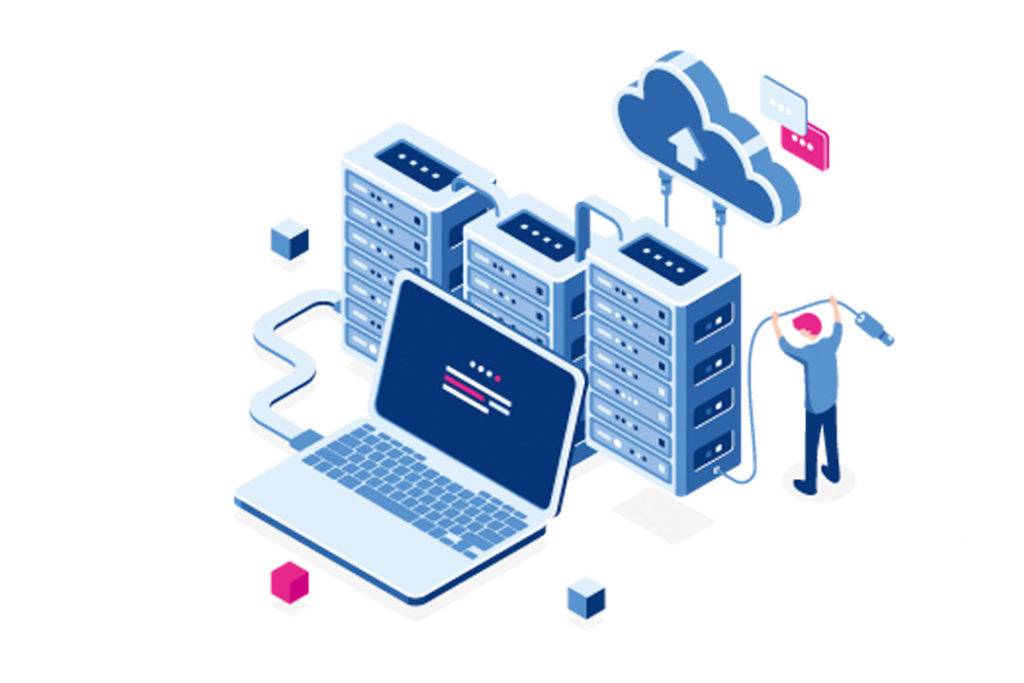
7.DaaSもおすすめ
ラウド型のソフトウェアやドライブなど多くなってきましたが、OSやデスクトップ環境自体をクラウド上で呼び出すサービスも一般的になってきました。
ソフトウェアのサブスクリプションサービスと同様に常に最新の状態にOSが保たれて、どこにいてもログインすれば環境が呼び出せます。DaaS(Desktop as a Service)はまさにクラウド上に作成する仮想デスクトップのことです。
PCの煩わしい移行作業など考えるとそういった選択肢も検討してもよいかもしれません。
移行やバックアップには専門知識や時間が必要になります。トラブルや失敗を最小限にするためにも、プロにまかせてください。
ルートシステムは横浜で30年間。培った豊富な知識で、さまざまはオフィスのツールや環境などのアドバイス。ITヘルプデスクとしてお役に立ちます。
まずは「無料の環境診断」にお伺いいたしますので、お問い合わせください。
御社に最適な環境のアドバイスやサービスのご案内をいたします。






